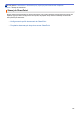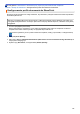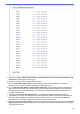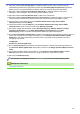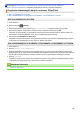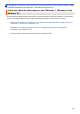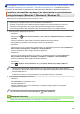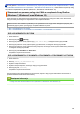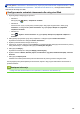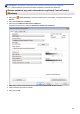Online User's Guide
Table Of Contents
- Podręcznik Użytkownika Online DCP-L3510CDW/DCP-L3517CDW/DCP-L3550CDW/MFC-L3710CW/MFC-L3730CDN/MFC-L3750CDW/MFC-L3770CDW
- Spis Treści
- Przed użyciem urządzenia Brother
- Wprowadzenie do urządzenia Brother
- Obsługa papieru
- Wkładanie papieru
- Ustawienia papieru
- Zalecane nośniki druku
- Wkładanie dokumentów
- Obszary nieskanowane i niezadrukowywane
- Używanie papieru specjalnego
- Drukowanie
- Drukowanie z komputera (Windows)
- Drukowanie dokumentu (Windows)
- Ustawienia wydruku (Windows)
- Bezpieczne drukowanie (Windows)
- Zmienianie domyślnych ustawień drukowania (Windows)
- Drukowanie dokumentu za pomocą sterownika drukarki BR-Script3 (emulacja języka PostScript® 3™) (Windows)
- Monitorowanie stanu urządzenia za pomocą komputera (Windows)
- Drukowanie z komputera (Mac)
- Anulowanie zadania drukowania
- Wydruk testowy
- Drukowanie z komputera (Windows)
- Skanowanie
- Skanowanie przy użyciu przycisku skanowania urządzenia Brother
- Skanowanie zdjęć i grafiki
- Zapisywanie skanowanych danych do folderu w postaci pliku PDF
- Zapisywanie zeskanowanych danych w napędzie USB Flash
- Skanowanie do edytowalnego pliku tekstowego (OCR)
- Skanowanie do załącznika wiadomości e-mail
- Skanuj do FTP
- Skanowanie do sieci (Windows)
- Skanuj do SharePoint
- Usługi sieci Web dla skanowania w sieci (Windows 7, Windows 8 oraz Windows 10)
- Zmiana ustawień przycisku skanowania z aplikacji ControlCenter4 (Windows)
- Zmienianie ustawień przycisku skanowania z aplikacji Brother iPrint&Scan (Mac)
- Konfigurowanie certyfikatu dla plików PDF z podpisem
- Wyłącz skanowanie z komputera
- Skanowanie z komputera (Windows)
- Skanowanie w trybie domowym programu ControlCenter4 (Windows)
- Skanowanie w trybie domowym programu ControlCenter4 (Windows)
- Wybieranie typu dokumentu w trybie domowym aplikacji ControlCenter4 (Windows)
- Zmiana rozmiaru skanowania w trybie domowym programu ControlCenter4 (Windows)
- Przycinanie skanowanego obrazu w trybie domowym programu ControlCenter4 (Windows)
- Drukowanie skanowanych danych w trybie domowym programu ControlCenter4 (Windows)
- Skanowanie do aplikacji za pomocą aplikacji ControlCenter4 w trybie domowym (Windows)
- Zapisywanie zeskanowanych danych do folderu w pliku PDF za pomocą aplikacji ControlCenter4 (Windows)
- Automatyczne skanowanie obu stron dokumentu za pomocą aplikacji ControlCenter4 w trybie domowym (Windows)
- Ustawienia skanowania dla aplikacji ControlCenter4 w trybie domowym (Windows)
- Skanowanie w trybie domowym programu ControlCenter4 (Windows)
- Skanowanie w trybie zaawansowanym programu ControlCenter4 (Windows)
- Skanowanie zdjęć i grafiki za pomocą programu ControlCenter4 w trybie zaawansowanym (Windows)
- Zapisz skanowane dane w folderze jako plik PDF za pomocą trybu zaawansowanego aplikacji ControlCenter4 (Windows)
- Automatyczne skanowanie obu stron dokumentu za pomocą aplikacji ControlCenter4 w trybie zaawansowanym (Windows)
- Skanowanie obu stron karty identyfikacyjnej za pomocą aplikacji ControlCenter4 w trybie zaawansowanym (Windows)
- Skanowanie do załącznika wiadomości e-mail za pomocą aplikacji ControlCenter4 w trybie zaawansowanym (Windows)
- Skanowanie do edytowalnego pliku tekstowego (OCR) za pomocą aplikacji ControlCenter4 w trybie zaawansowanym (Windows)
- Ustawienia skanowania dla aplikacji ControlCenter4 w trybie zaawansowanym (Windows)
- Skanowanie za pomocą programu Nuance™ PaperPort™ 14SE lub innych aplikacji systemu Windows
- Skanuj za pomocą aplikacji Faksowanie i skanowanie w systemie Windows
- Skanowanie w trybie domowym programu ControlCenter4 (Windows)
- Skanowanie z komputera (Mac)
- Konfiguracja ustawień skanowania za pomocą funkcji Zarządzanie przez Internet
- Skanowanie przy użyciu przycisku skanowania urządzenia Brother
- Kopiuj
- Faks
- Wysyłanie faksu
- Wysyłanie faksu
- Wysyłanie faksu dwustronnego za pomocą podajnika ADF
- Ręczne wysyłanie faksów
- Wysyłanie faksu po zakończeniu rozmowy
- Wyślij ten sam faks do więcej niż jednego odbiorcy (rozsyłanie)
- Wysyłanie faksu w czasie rzeczywistym
- Wyślij faks o określonej godzinie (faks opóźniony)
- Dodaj stronę tytułową do faksu
- Anulowanie faksu w toku
- Sprawdzanie i anulowanie oczekującego faksu
- Opcja faksu
- Odbieranie faksu
- Ustawienia trybu odbioru
- Przegląd trybów odbioru
- Wybór właściwego trybu odbioru
- Ustawianie liczby dzwonków przed odebraniem połączenia przez urządzenie (opóźnienie dzwonienia)
- Ustawianie czasu dzwonka F/T (szybki podwójny dzwonek)
- Ustawienie wykrywania faksów
- Zmniejszanie rozmiaru strony faksu przychodzącego o przekroczonym rozmiarze
- Ustaw drukowanie dwustronne dla odebranych faksów
- Ustawienie Pieczęci otrzymania faksu
- Odbieranie faksu na koniec rozmowy telefonicznej
- Opcje odbierania do pamięci
- Przekazywanie przychodzących faksów do innego urządzenia
- Zapisywanie faksów przychodzących w pamięci urządzenia
- Zmiana opcji odbioru do pamięci
- Wyłączanie odbierania do pamięci
- Drukowanie faksu zapisanego w pamięci urządzenia
- Użyj funkcji odbierania faksów na komputerze, aby przenieść odebrane faksy do komputera (tylko Windows)
- Funkcja zdalnego pobierania faksu
- Ustawienia trybu odbioru
- Operacje głosowe i numery faksu
- Usługi telefoniczne i urządzenia zewnętrzne
- Raporty faksów
- PC-FAX
- PC-Fax dla systemu Windows
- Omówienie programu PC-FAX (Windows)
- Skonfiguruj program PC-FAX (Windows)
- Skonfiguruj książkę adresową PC-Fax (Windows)
- Dodawanie osób do książki adresowej PC-FAX (Windows)
- Tworzenie grupy w książce adresowej PC-FAX (Windows)
- Edycja członków lub informacji o grupie w książce adresowej PC-FAX (Windows)
- Usuwanie osób lub grup z książki adresowej PC-FAX (Windows)
- Eksportowanie książki adresowej PC-FAX (Windows)
- Importowanie informacji do książki adresowej PC-FAX (Windows)
- Wysyłanie faksu za pomocą programu PC-FAX (Windows)
- Odbieranie faksów na komputerze (Windows)
- Omówienie programu PC-FAX (Windows)
- PC-FAX dla Mac
- PC-Fax dla systemu Windows
- Wysyłanie faksu
- Drukuj dane bezpośrednio z napędu pamięci USB flash
- Sieć
- Konfiguracja szczegółów sieci przy użyciu panelu sterowania
- Obsługiwane podstawowe funkcje sieciowe
- Oprogramowanie i narzędzia do zarządzania siecią
- Dodatkowe metody konfiguracji urządzenia Brother w sieci bezprzewodowej
- Przed skonfigurowaniem urządzenia Brother w sieci bezprzewodowej
- Konfiguracja urządzenia w sieci bezprzewodowej
- Konfiguracja urządzenia do pracy w sieci bezprzewodowej przy użyciu metody jednoprzyciskowej trybu Wi-Fi Protected Setup™ (WPS)
- Konfiguracja urządzenia do pracy w sieci bezprzewodowej przy użyciu metody PIN trybu Wi-Fi Protected Setup™ (WPS)
- Konfiguracja urządzenia do pracy w sieci bezprzewodowej przy użyciu Kreatora konfiguracji panelu sterowania urządzenia
- Konfiguracja urządzenia do pracy w sieci bezprzewodowej, gdy identyfikator SSID nie jest nadawany
- Konfigurowanie urządzenia do pracy w firmowej sieci bezprzewodowej
- Korzystanie z Wi-Fi Direct®
- Drukowanie lub skanowanie z urządzenia przenośnego za pośrednictwem sieci Wi-Fi Direct
- Konfiguracja sieci Wi-Fi Direct
- Konfiguracja sieci Wi-Fi Direct — informacje ogólne
- Konfiguracja sieci Wi-Fi Direct przy użyciu metody jednoprzyciskowej
- Konfiguracja sieci Wi-Fi Direct przy użyciu metody jednoprzyciskowej trybu Wi-Fi Protected Setup™ (WPS)
- Konfiguracja sieci Wi-Fi Direct przy użyciu metody z kodem PIN
- Konfiguracja sieci Wi-Fi Direct przy użyciu metody PIN trybu Wi-Fi Protected Setup™ (WPS)
- Ręczna konfiguracja sieci Wi-Fi Direct
- Zaawansowane funkcje sieciowe
- Informacje techniczne dla zaawansowanych użytkowników
- Bezpieczeństwo
- Blokada ustawień urządzenia
- Funkcje zabezpieczeń sieci
- Przed użyciem funkcji zabezpieczeń sieci
- Secure Function Lock 3.0
- Przed użyciem opcji Secure Function Lock 3.0
- Konfigurowanie opcji Secure Function Lock 3.0 przy użyciu funkcji Zarządzanie przez Internet
- Skanowanie przy użyciu opcji Secure Function Lock 3.0
- Konfigurowanie trybu publicznego opcji Secure Function Lock 3.0
- Dodatkowe funkcje opcji Secure Function Lock 3.0
- Bezpieczne zarządzanie urządzeniem sieciowym przy użyciu protokołu SSL/TLS
- Wprowadzenie do protokołu SSL/TLS
- Certyfikaty i funkcja Zarządzanie przez przeglądarkę WWW
- Obsługiwane funkcje certyfikatu zabezpieczającego
- Tworzenie i instalowanie certyfikatu
- Przewodnik instalacji certyfikatu krok po kroku
- Tworzenie i instalowanie certyfikatu podpisanego samodzielnie
- Tworzenie i instalacja certyfikatu pochodzącego od Urzędu certyfikacji (CA)
- Importowanie i eksportowanie certyfikatu CA
- Zarządzanie wieloma certyfikatami
- Bezpieczne zarządzanie urządzeniem sieciowym za pomocą funkcji Zarządzanie przez Internet
- Bezpieczne zarządzanie urządzeniem sieciowym za pomocą programu BRAdmin Professional (Windows)
- Bezpieczne drukowanie dokumentów przy użyciu protokołu SSL/TLS
- Bezpieczne wysyłanie wiadomości e-mail
- Użycie uwierzytelniania IEEE 802.1x dla sieci przewodowej i bezprzewodowej
- Zapisywanie dziennika druku w sieci
- Omówienie zapisywania dziennika w sieci
- Konfigurowanie funkcji zapisywania dziennika druku w sieci za pomocą funkcji Zarządzanie przez przeglądarkę WWW
- Użycie ustawienia funkcji wykrywania błędów dla funkcji zapisywania dziennika druku w sieci
- Korzystanie z funkcji zapisywania dziennika druku w sieci z zastosowaniem funkcji Secure Function Lock 3.0
- Mobile/Web Connect
- Brother Web Connect
- Omówienie funkcji Brother Web Connect
- Usługi internetowe używane z funkcją Brother Web Connect
- Warunki korzystania z funkcji Brother Web Connect
- Konfiguracja funkcji Brother Web Connect
- Omówienie konfiguracji funkcji Brother Web Connect
- Utworzenie konta dla poszczególnych usług internetowych przed rozpoczęciem korzystania z funkcji Brother Web Connect
- Występowanie o dostęp do funkcji Brother Web Connect
- Rejestrowanie konta posiadanego urządzenia Brother dla funkcji Brother Web Connect
- Konfiguracja funkcji Brother Web Connect dla usługi Brother CreativeCenter
- Skanowanie i przesyłanie dokumentów za pomocą funkcji Brother Web Connect
- Pobieranie i drukowanie dokumentów za pomocą funkcji Brother Web Connect
- Przekazywanie faksów do chmury lub do poczty e-mail
- Google Cloud Print
- AirPrint
- Drukowanie mobilne w systemie Windows
- Mopria® Print Service
- Brother iPrint&Scan dla urządzeń mobilnych
- Komunikacja bliskiego pola (NFC)
- Brother Web Connect
- ControlCenter
- ControlCenter4 (Windows)
- Zmiana trybu działania w aplikacji ControlCenter4 (Windows)
- Skanowanie w trybie domowym programu ControlCenter4 (Windows)
- Skanowanie w trybie zaawansowanym programu ControlCenter4 (Windows)
- Konfigurowanie urządzenia Brother za pomocą programu ControlCenter4 (Windows)
- Tworzenie niestandardowej karty za pomocą aplikacji ControlCenter4 w trybie zaawansowanym (Windows)
- ControlCenter4 (Windows)
- Brother iPrint&Scan dla systemu Windows i komputerów Mac
- Rozwiązywanie problemów
- Komunikaty o błędach i konserwacji
- Komunikaty o błędach podczas korzystania z funkcji Brother Web Connect
- Zacięcia dokumentów
- Zacięcia papieru
- Problemy z drukowaniem
- Poprawa jakości wydruku
- Problemy z telefonem i faksem
- Problemy z siecią
- Komunikaty o błędach
- Użyj narzędzia Network Connection Repair Tool (Narzędzie do naprawy połączenia sieciowego) (Windows)
- Gdzie można znaleźć ustawienia sieciowe posiadanego urządzenia Brother?
- Nie można zakończyć konfiguracji sieci bezprzewodowej
- Urządzenie Brother nie drukuje, nie skanuje dokumentów ani nie odbiera faksów za pomocą funkcji odbierania PC-Fax za pośrednictwem sieci
- Chcę sprawdzić, czy urządzenia sieciowe działają prawidłowo
- Problemy związane z usługą Google Cloud Print
- Problemy związane z funkcją AirPrint
- Inne problemy
- Sprawdzanie informacji o urządzeniu
- Resetowanie urządzenia Brother
- Rutynowa konserwacja
- Ustawienia urządzenia
- Zmiana ustawień urządzenia za pomocą panelu sterowania
- W razie awarii zasilania (zapisywanie w pamięci)
- Ustawienia ogólne
- Regulacja głośności urządzenia
- Automatyczna zmiana czasu na letni/zimowy
- Ustawianie odliczania trybu spoczynku
- Informacje na temat trybu głębokiego spoczynku
- Ustawianie trybu automatycznego wyłączenia
- Ustawianie daty i godziny
- Ustawianie strefy czasowej
- Reguluje jasność podświetlenia wyświetlacza LCD
- Zmiana czasu podświetlenia wyświetlacza LCD
- Ustawianie identyfikatora stacji
- Ustawianie tonowego lub impulsowego trybu wybierania
- Zmniejsz zużycie toneru
- Zapobieganie wybraniu niewłaściwego numeru (ograniczenie wybierania)
- Zmniejszenie głośności drukowania
- Zmiana języka ekranu LCD
- Zapisz swoje Ulubione ustawienia jako skrót
- Druk raportów
- Tabele ustawień i funkcji
- Zmiana ustawień urządzenia za pomocą komputera
- Zmiana ustawień urządzenia za pomocą panelu sterowania
- Załącznik
5. Kliknij menu Scan to FTP/Network/SharePoint Profile (Skanowanie do serwera FTP/sieci/profilu usługi
SharePoint) na lewym pasku nawigacyjnym.
6. Wybierz profil, który chcesz skonfigurować lub zmienić.
7. W polu Profile Name (Nazwa profilu) wpisz nazwę tego profilu serwera (maksymalnie 15 znaków
alfanumerycznych). Nazwa ta będzie wyświetlana na wyświetlaczu LCD.
8. W polu SharePoint Site Address (Adres obiektu SharePoint) wklej pełny adres docelowy wyświetlany w
pasku adresu wyszukiwarki (np.: http://adreswitrynysharepoint/udostepniane%20dokumenty/Formularze/
wszystkieelementy.aspx) lub adres IP (np.: http://192.168.0.1/udostepniane%20dokumenty/formularze/
wszystkieelementy.aspx).
9. Kliknij listę rozwijaną File Name (Nazwa pliku), a następnie wybierz prefiks nazwy pliku z podanych
standardowych nazw lub nazw zdefiniowanych przez użytkownika. Nazwa pliku użyta dla zeskanowanego
dokumentu będzie składać się z wybranego prefiksu, sześciu ostatnich cyfr licznika skanera płaskiego/
podajnika ADF i rozszerzenia nazwy pliku (na przykład „Estimate_098765.pdf”).
10. Kliknij listę rozwijaną Quality (Jakość) i wybierz ustawienie jakości. W przypadku wybrania opcji User Select
(Wybór użytkownika) użytkownik będzie proszony o wybranie ustawienia za każdym razem przy używaniu
tego profilu skanowania.
116